在日常使用mac电脑的过程中,我们可能会希望调整设备的,以节省电力或延长电池寿命。本文将指导您如何地更改mac电脑的睡眠时间设置,让您的设备更加符合个人需求。
1. 通过偏好设置调整
步骤一:打开系统偏好设置
- 首先,屏幕左上角的苹果图标。
- 在下拉菜单中选择“系统偏好设置”。
步骤二:进入节能器设置
- 在系统偏好设置窗口中找到并点击“节能器”图标。
步骤三:调整睡眠时间
- 在节能器设置界面,您可以分别设置“电池供电”和“插电状态”下的睡眠时间。
- 调整下方的滑块或输入框来改变睡眠时间。
2. 使用终端命令快速设置
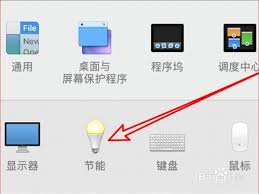
对于那些喜欢使用命令行操作的用户来说,通过终端命令来快速设置睡眠时间也是一个不错的选择。
步骤一:打开终端
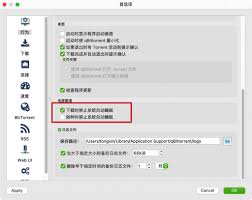
- 您可以通过spotlight搜索(按下`command + space`然后输入“terminal”并回车)或者前往“应用程序”>“”>“终端”来打开它。
步骤二:输入命令
- 输入以下命令来设置睡眠时间:
- 设置电池供电模式下的睡眠时间为15分钟:`sudo pmset -b sleep 15`
- 设置插电模式下的睡眠时间为30分钟:`sudo pmset -c sleep 30`
请注意,在执行这些命令之前,可能需要输入您的管理员密码。
3. 安装第三方软件进行更精细的控制
如果您觉得上述方法不够灵活,可以考虑安装一些第三方应用,如“amphetamine”或“caffeine”,它们提供了更为丰富的电源管理选项,包括但不限于调整睡眠时间、防止自动睡眠等。






















